Zu sehen, dass Slack nicht aktualisiert wird, ist keine Freude. Es scheint nicht wirklich ein weit verbreitetes Problem zu sein, aber solche Fälle treten von Zeit zu Zeit auf.
Der Punkt ist, dass das Unternehmen schrittweise verschiedene Updates einführt, um sicherzustellen, dass Ihre Erfahrung viel schneller und frei von fehlerhaften Funktionen wird.
Das neueste Dezember-Update enthält beispielsweise eine automatische Formatierung auf dem Desktop, sodass Sie die Möglichkeit haben, genau zu sehen, wie Ihre Nachrichten aussehen, bevor Sie sie senden.
Darüber hinaus gibt es eine neue bemerkenswerte Verbesserung der Datenresidenz. Mit dieser Funktion können Unternehmen jetzt die Region auswählen, in der bestimmte Arten von Kundendaten gespeichert sind. Solche wesentlichen Verbesserungen sind in den Updates von Slack enthalten.
Wenn sich einige dieser neuen Funktionen in irgendeiner Weise auf Ihren Slack auswirken und eine ordnungsgemäße Aktualisierung verhindern, können Sie Folgendes versuchen.
Was kann ich tun, wenn Slack nicht aktualisiert wird??
1. Überprüfen Sie Ihre Internetverbindung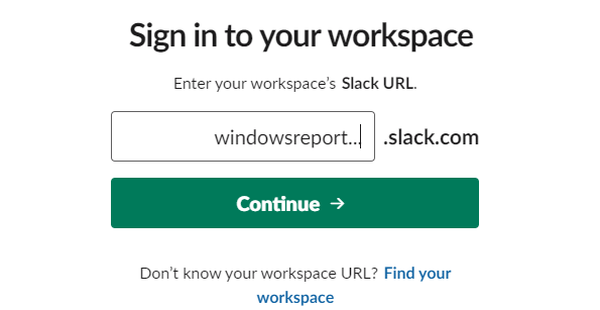
- Melden Sie sich bei Ihrem an Lockerer Arbeitsbereich.
- Besuchen Sie https://my.slack.com/help/test.
- Notieren Sie sich nun die Ergebnisse für WebSocket (Flanell [Primär]) und WebSocket (Flanell [Backup]).
- Hier sollte ein Häkchensymbol angezeigt werden.
Der Slack-Client für Windows und Mac sucht von Zeit zu Zeit automatisch nach Updates. Daher ist eine zuverlässige Internetverbindung erforderlich.
Sie müssen sicherstellen, dass eines vorliegt, oder das Problem beheben, wenn das Warnsymbol angezeigt wird: Slack stellt keine Verbindung zum Internet her.
2. Suchen Sie manuell nach Slack-Updates
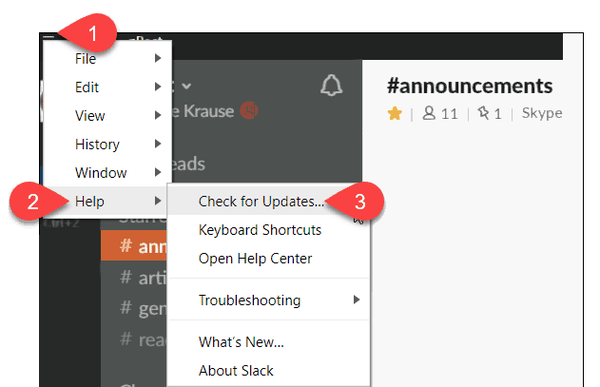
- Drücke den Hamburger Menü oben links auf dem Slack-Bildschirm.
- Schlagen Hilfe.
- Klicken Auf Updates prüfen.
Wenn Sie das Warten überspringen und Slack manuell aktualisieren möchten, gehen Sie wie folgt vor. Denken Sie daran, dass die obigen Schritte für den Windows Slack-Client gelten.
3. Verfolgen Sie die Updates
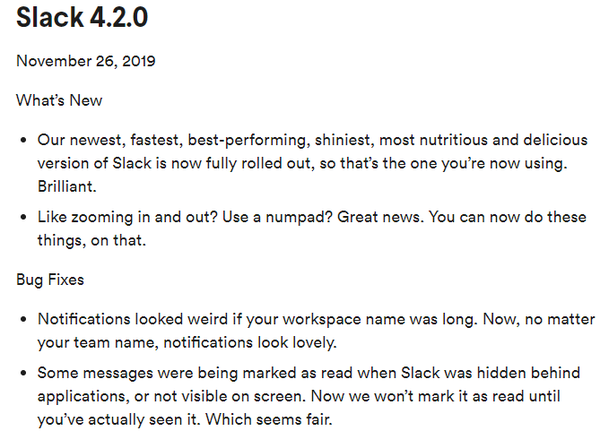
Ältere Versionen der Slack-Desktop-App können zu Verbindungsproblemen und Fehlern aller Art führen, aber denken Sie nicht darüber nach
. Slack kündigt normalerweise Updates an, die über einige Wochen schrittweise eingeführt werden. Daher ist es nicht das Beste, sich auf eine wilde Gänsejagd zu wagen und zu versuchen, eines zu finden, das es nicht einmal gibt.
Stellen Sie stattdessen sicher, dass Sie die Aktualisierungen im Auge behalten, indem Sie für jeden seiner Clients zur Seite Aktualisierungen und Änderungen wechseln. Hier finden Sie sie möglicherweise, je nachdem, welchen Client Sie verwenden:
- Windows Client Slack Updates / Änderungsprotokoll
- Mac Client Slack Updates / Änderungsprotokoll
- Web Browser Client Slack Updates / Änderungsprotokoll
Fazit zu Slack kann Probleme nicht aktualisieren
Updates bringen mehrere Verbesserungen und machen Fehler weniger frustrierend, so dass es nicht angenehm ist zu sehen, dass Slack manchmal nicht aktualisiert wird. Wenn dies auch das Problem ist, mit dem Sie sich befassen, probieren Sie die oben genannten Tipps aus, da sie jedes Mal funktionieren.
Sagen Sie im Kommentarbereich unten, ob Sie weitere Fragen oder Vorschläge haben.
FAQ: Erfahren Sie mehr über Slack
- Wie aktualisiere ich Slack manuell??
Um Slack manuell zu aktualisieren, klicken Sie in der Slack-App auf das Hamburger-Menü und wählen Sie Hilfe> Nach Updates suchen.
- Ist Slack sicher??
Ja, Slack ist sicher zu verwenden, aber um maximale Sicherheit zu gewährleisten, wird empfohlen, dass Sie es jederzeit auf dem neuesten Stand halten.
- Wofür wird Slack verwendet??
Slack wird für Instant Messaging, Sprach- und Videoanrufe sowie für die gemeinsame Nutzung von Dateien zwischen Teammitgliedern verwendet.
- Was ist Slack Desktop??
Slack Desktop ist eine Windows-Version des Slack-Clients.
Anmerkung des Herausgebers: Dieser Beitrag wurde ursprünglich im Dezember 2019 veröffentlicht und seitdem im März 2020 überarbeitet und aktualisiert, um Frische, Genauigkeit und Vollständigkeit zu gewährleisten.
- Collaboration-Software
 Friendoffriends
Friendoffriends



